Как установить Python на Windows, macOS и Linux
В этом руководстве вы узнаете, как установить Python на свой компьютер, включая Windows, macOS и Linux.
Установка Python на Windows
Сначала загрузите последнюю версию Python со страницы загрузки. Затем дважды щелкните файл установщика, чтобы запустить мастер установки.
В окне установки необходимо отметить галочкой пункт Add Python 3.8 to PATH и нажать Install Now, чтобы начать установку.
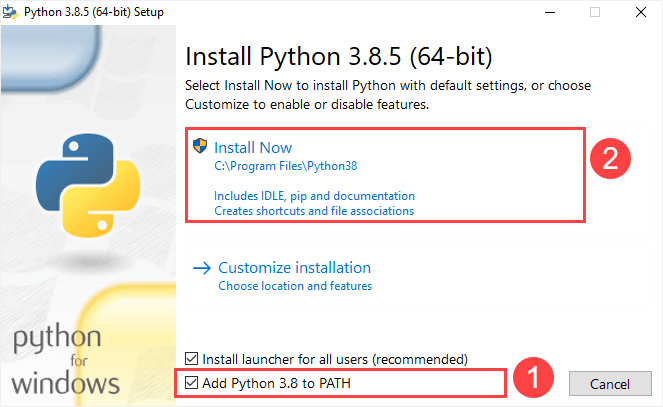
Настройка займет несколько минут.
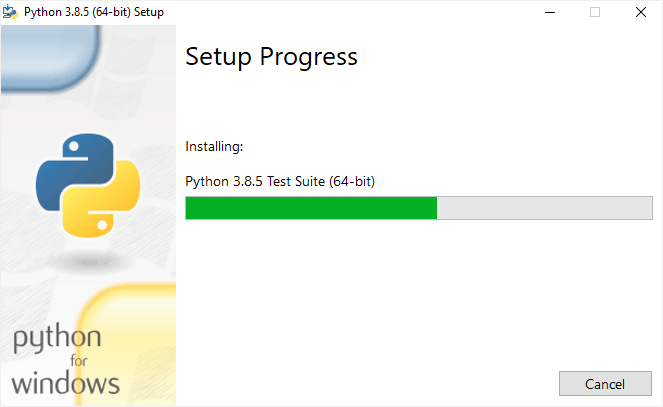
После завершения настройки вы увидите следующее окно:
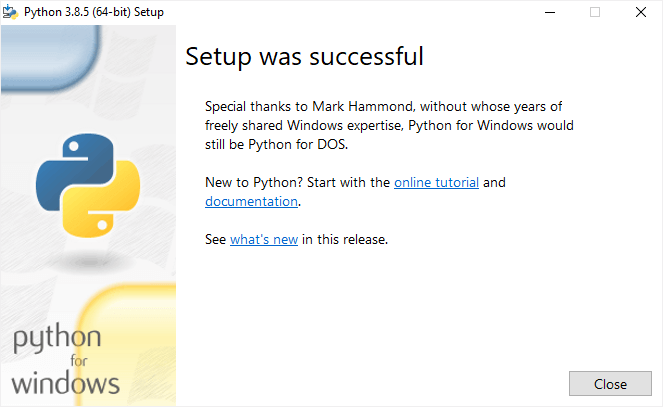
Проверка установки
Чтобы проверить установку, откройте окно «Run», введите cmd и нажмите Enter:
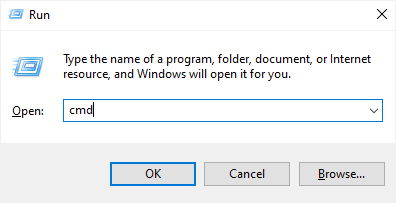
В командной строке введите команду python следующим образом:
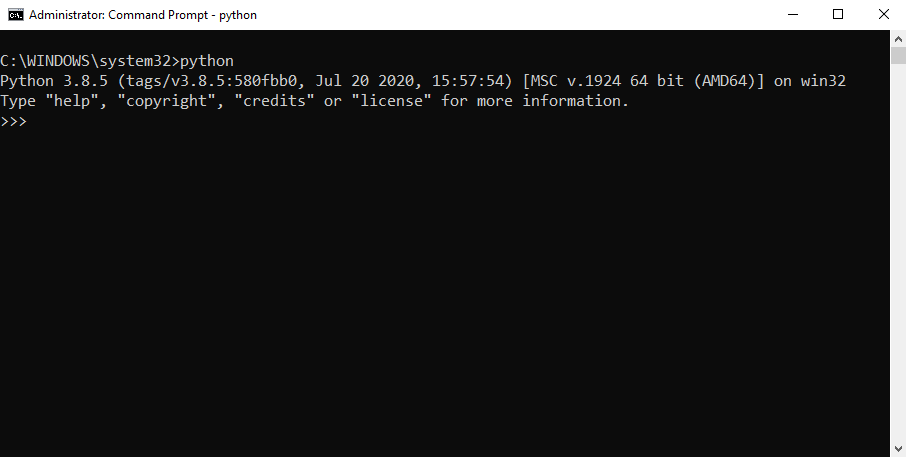
Если вы видите вывод, подобный показанному на снимке экрана выше, вы успешно установили Python на свой компьютер.
Чтобы выйти из программы, нажмите Ctrl-Z и Enter.
Если после ввода команды python вы видите следующий вывод в командной строке:
'python' is not recognized as an internal or external command, operable program or batch file.
Вероятно, вы не отметили флажок Добавить Python 3.8 в PATH при установке Python.
Как установить Python на macOS
Рекомендуется устанавливать Python на macOS с помощью официального установщика. Необходимо выполнить следующие шаги:
- Сначала загрузите версию Python для macOS.
- Во-вторых, запустите установщик, дважды щелкнув по его файлу.
- В-третьих, следуйте инструкциям на экране и нажимайте кнопку «Далее», пока установщик не завершит работу.
Python на Linux
Перед установкой в вашем дистрибутиве Linux проверьте, не установлен ли уже Python 3, выполнив следующую команду из терминала:
python3 --version
Если вы видите ответ с версией Python, то на вашем компьютере уже установлен Python 3. В противном случае вы можете установить Python 3 с помощью системы управления пакетами.
Например, вы можете установить Python 3.10 на Ubuntu с помощью apt:
sudo apt install python3.10
Чтобы установить более новую версию, замените 3.10 на эту версию.
